Inscrire un participant à son espace
Lorsque vous êtes sur la page d’une séquence, cliquez dans l’onglet Administration > Administration de la séquence > Utilisateurs > Méthodes d’inscription
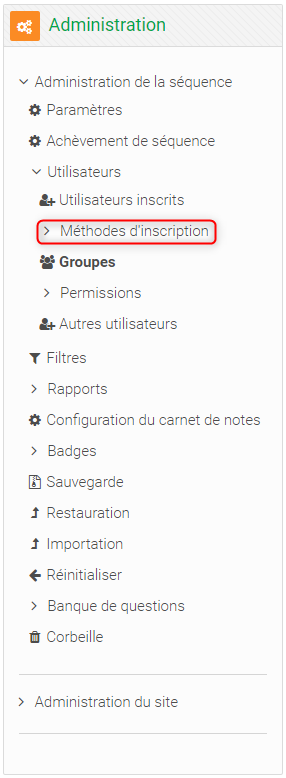
De base il existe 4 méthodes d’inscription :
- Manuelle
- Accès anonyme
- Auto-inscription
- Synchronisation des cohortes
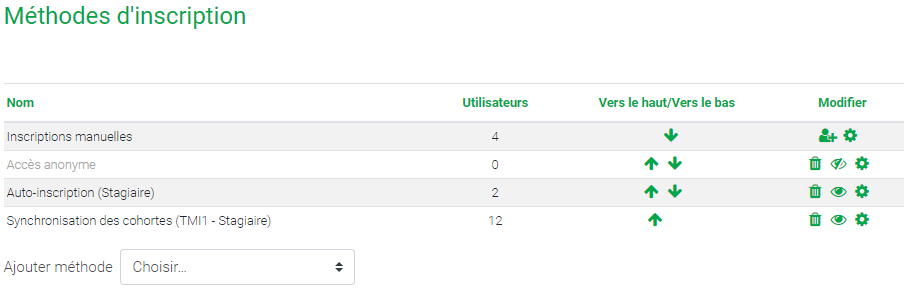
Inscriptions manuelles
Cliquez sur le bouton ![]() à droite de « Inscriptions manuelles ».
à droite de « Inscriptions manuelles ».
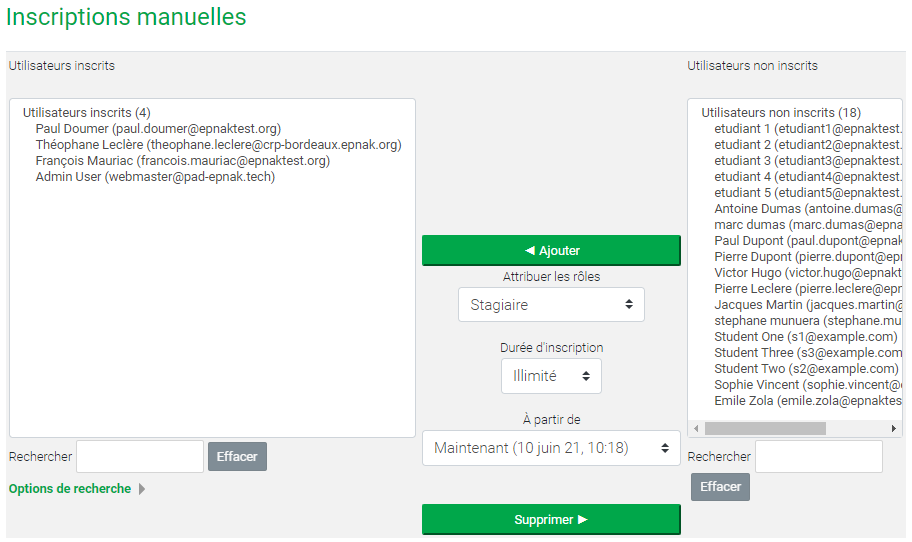
Cliquez sur le bouton Ajouter en sélectionnant les utilisateurs que vous souhaitez inscrire.
Accès anonyme
L’accès anonyme permet à un utilisateur d’accéder à la séquence comme simple lecteur, et d’utiliser les ressources.
Pour activer cette méthode il suffit de cliquer sur ![]() à droite de « Accès anonyme ».
à droite de « Accès anonyme ».
Auto-inscription (étudiant)
Commencez par cliquez sur ![]() à droite de « Auto-inscription (Stagiaire) ».
à droite de « Auto-inscription (Stagiaire) ».
Cliquez sur ![]() , puis rentrez les informations nécessaires à l’auto-inscription.
, puis rentrez les informations nécessaires à l’auto-inscription.
L’information la plus importante est la clé d’inscription, c’est grâce à cette clé que n’importe quel stagiaire pourra s’inscrire à ce cours.
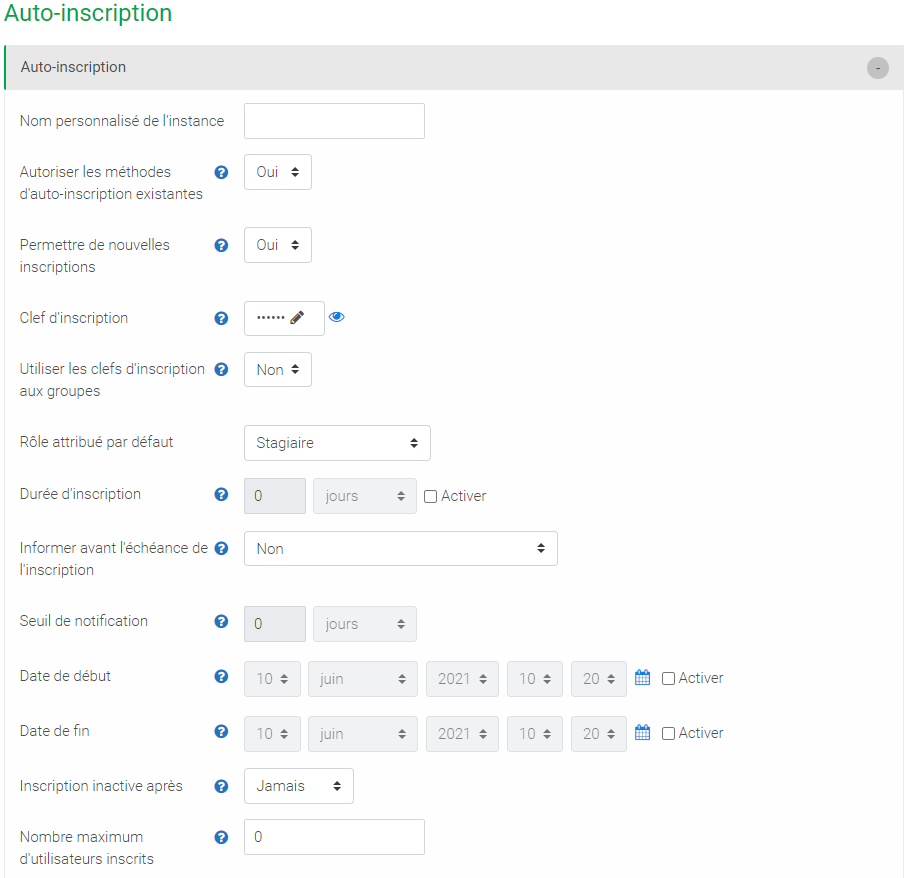
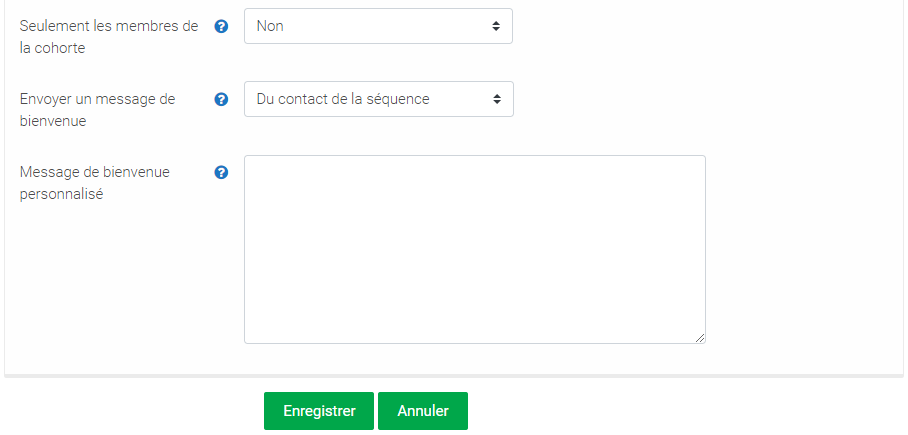
Les autres paramètres sont facultatifs.
Cliquez ensuite sur ![]() en bas de page.
en bas de page.
Prenons maintenant le point de vue d’un stagiaire qui n’est pas inscrit à cette séquence.
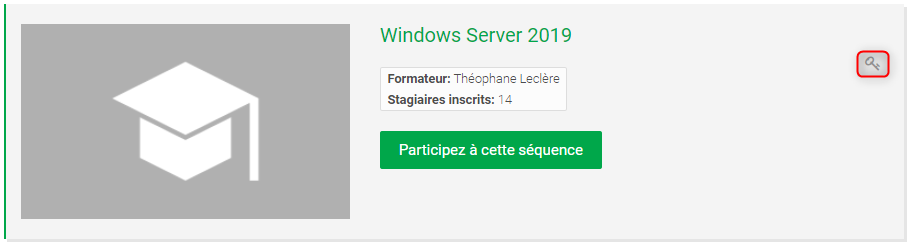
Nous pouvons observer à droite l’icône ![]() .
.
En cliquant sur Participez à cette séquence je dois rentrer la clé qui a été paramétrée.
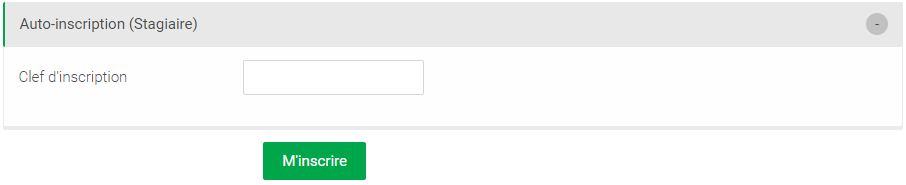
Une fois la clé rentrée, je suis inscrit et peux participer au cours.

Côté enseignant, en mettant à jour la page, j’observe bien qu’un utilisateur s’est auto-inscrit à ce cours.
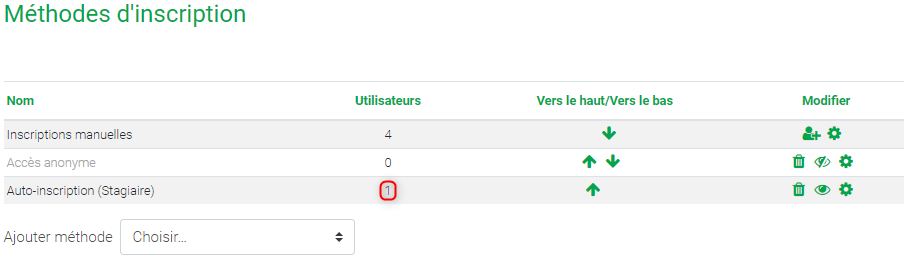
Synchronisation des cohortes
Cette quatrième méthode d’inscription est disponible en cliquant sur le menu déroulant « Ajouter méthode ».
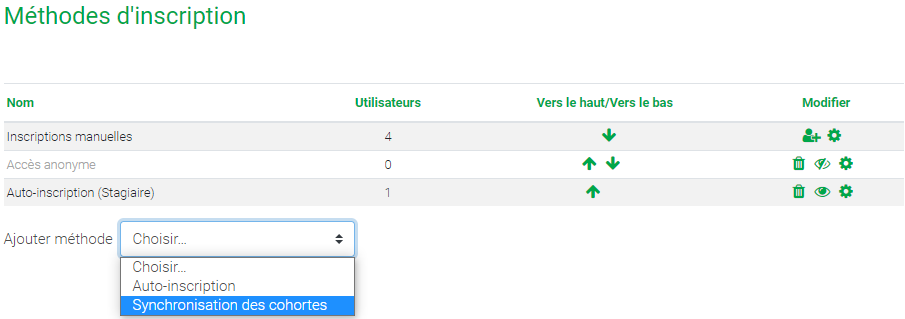
Choisissez ensuite les cohortes concernées par l’inscription et cliquez sur ![]() en bas de page.
en bas de page.
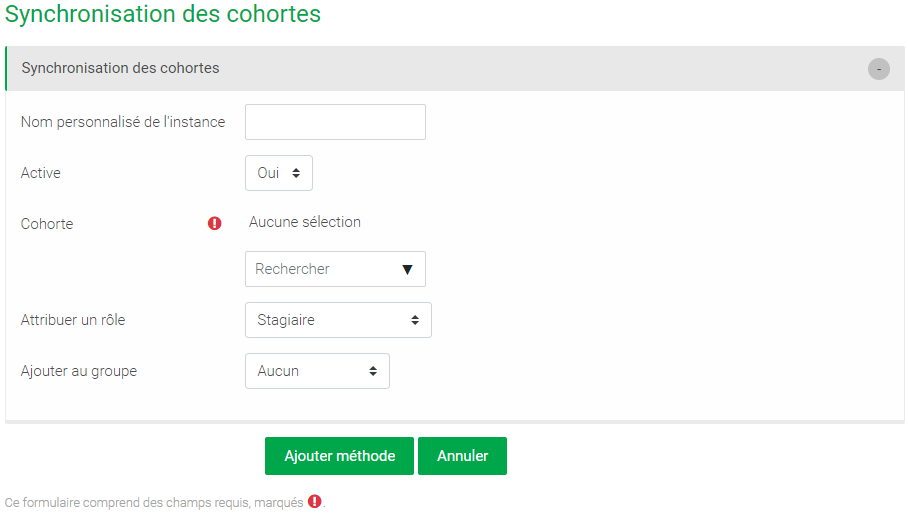
De retour sur la page des méthodes d’inscription nous pouvons observer que tous les membres de la cohorte sélectionnée ont bien été inscrits à la séquence.
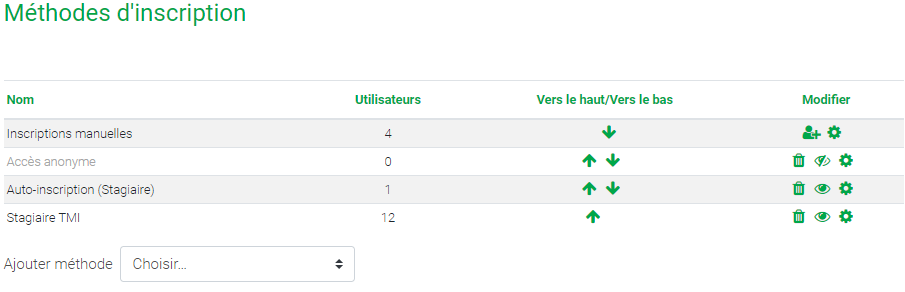
Vidéo tutoriel
Voici une vidéo retraçant les fonctionnalités détaillées dans ce guide.
